电脑可以开wifi给手机吗 电脑怎么开启无线网络分享给手机
更新时间:2023-10-03 11:06:53作者:jiang
电脑可以开wifi给手机吗,在现代科技的快速发展下,电脑不仅仅是我们工作和学习的工具,更成为了我们日常生活中不可或缺的伙伴,而随着手机的普及,我们对于无线网络的需求也越来越高。电脑是否可以开启无线网络并分享给手机呢?答案是肯定的。通过简单的设置,我们可以轻松地将电脑作为一个无线路由器,为我们的手机提供网络连接。接下来我们将探讨电脑如何开启无线网络分享给手机的方法。
步骤如下:
1.先打开我们的电脑,然后点击电脑桌面左下角的开始按钮;
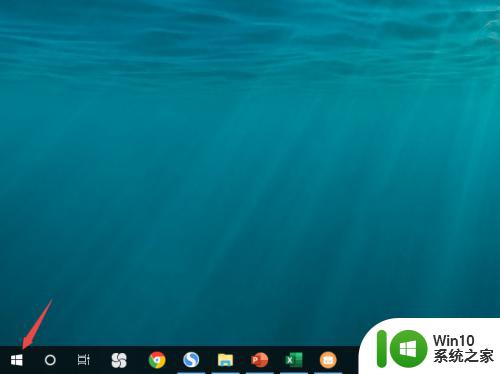
2.之后点击弹窗中的设置;
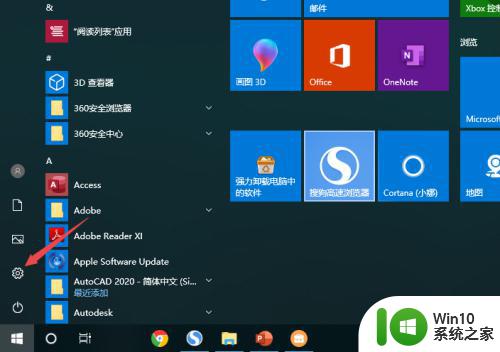
3.之后点击网络和Internet;
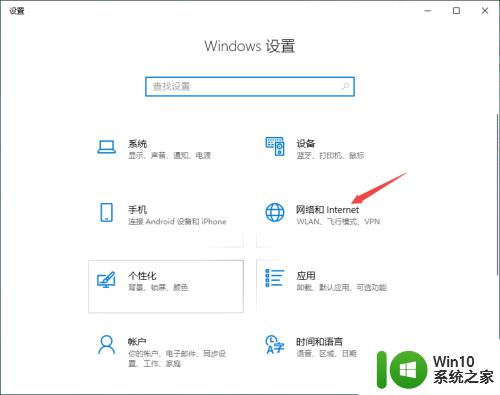
4.之后点击移动热点;
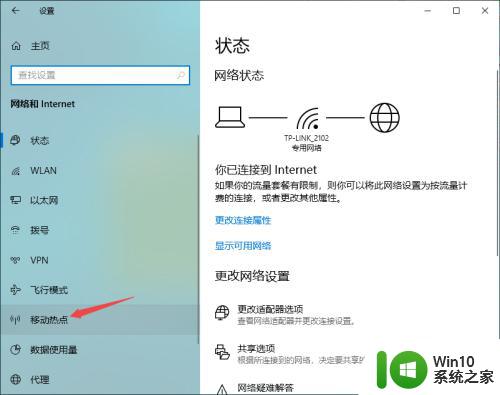
5.然后我们将移动热点的开关向右滑动;
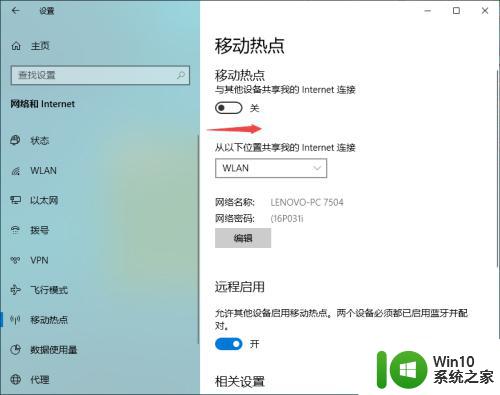
6.滑动完成后,我们也就开启了移动热点了。也就是wifi了,我们点击下方的编辑;
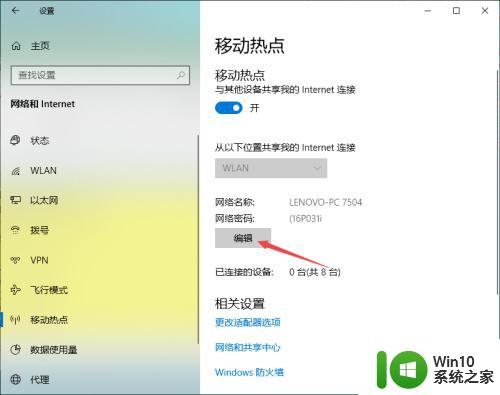
7.我们输入名称和密码,之后点击保存就可以了。之后就可以用搜索到该wifi,然后输入密码就可以使用了。
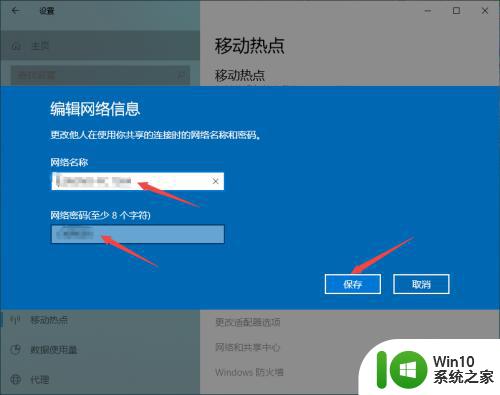
以上是电脑能否开启 WiFi 分享给手机的全部内容,如果您遇到了这种情况,您可以按照小编的操作说明进行解决,非常简单快速,一步到位。
电脑可以开wifi给手机吗 电脑怎么开启无线网络分享给手机相关教程
- 手机可以给电脑开热点吗? 手机热点无法连接电脑怎么办
- 手机的wifi网络怎么共享给电脑 电脑如何连接并分享网络给手机
- 手机网络如何分享给电脑 如何用手机开热点给电脑共享网络
- 如何用电脑usb给手机上网 电脑通过USB给手机共享网络
- 手机怎样连wifi 电脑如何将网络连接共享给手机
- 腾讯电脑管家如何开wifi给手机用 电脑管家怎么开wifi给手机用
- 笔记本的无线网卡可以给台式用吗 如何使用笔记本共享无线网络给台式机
- 用电脑充电器给手机充电好吗 用电脑充电器给手机充电可行吗
- 电脑用usb给手机供网的教程 电脑通过USB共享网络给手机的步骤
- 苹果怎么给电脑usb共享网络 苹果手机如何通过USB实现网络共享给电脑
- 手机怎么给台式电脑连接网络 手机通过蓝牙连接电脑网络步骤
- 手机热点连接电脑的步骤 用手机热点分享上网给电脑的方法
- U盘装机提示Error 15:File Not Found怎么解决 U盘装机Error 15怎么解决
- 无线网络手机能连上电脑连不上怎么办 无线网络手机连接电脑失败怎么解决
- 酷我音乐电脑版怎么取消边听歌变缓存 酷我音乐电脑版取消边听歌功能步骤
- 设置电脑ip提示出现了一个意外怎么解决 电脑IP设置出现意外怎么办
电脑教程推荐
- 1 w8系统运行程序提示msg:xxxx.exe–无法找到入口的解决方法 w8系统无法找到入口程序解决方法
- 2 雷电模拟器游戏中心打不开一直加载中怎么解决 雷电模拟器游戏中心无法打开怎么办
- 3 如何使用disk genius调整分区大小c盘 Disk Genius如何调整C盘分区大小
- 4 清除xp系统操作记录保护隐私安全的方法 如何清除Windows XP系统中的操作记录以保护隐私安全
- 5 u盘需要提供管理员权限才能复制到文件夹怎么办 u盘复制文件夹需要管理员权限
- 6 华硕P8H61-M PLUS主板bios设置u盘启动的步骤图解 华硕P8H61-M PLUS主板bios设置u盘启动方法步骤图解
- 7 无法打开这个应用请与你的系统管理员联系怎么办 应用打不开怎么处理
- 8 华擎主板设置bios的方法 华擎主板bios设置教程
- 9 笔记本无法正常启动您的电脑oxc0000001修复方法 笔记本电脑启动错误oxc0000001解决方法
- 10 U盘盘符不显示时打开U盘的技巧 U盘插入电脑后没反应怎么办
win10系统推荐
- 1 电脑公司ghost win10 64位专业免激活版v2023.12
- 2 番茄家园ghost win10 32位旗舰破解版v2023.12
- 3 索尼笔记本ghost win10 64位原版正式版v2023.12
- 4 系统之家ghost win10 64位u盘家庭版v2023.12
- 5 电脑公司ghost win10 64位官方破解版v2023.12
- 6 系统之家windows10 64位原版安装版v2023.12
- 7 深度技术ghost win10 64位极速稳定版v2023.12
- 8 雨林木风ghost win10 64位专业旗舰版v2023.12
- 9 电脑公司ghost win10 32位正式装机版v2023.12
- 10 系统之家ghost win10 64位专业版原版下载v2023.12